Инструкция о Email Pro в OVH
Была куплена услуга Email Pro в OVH.
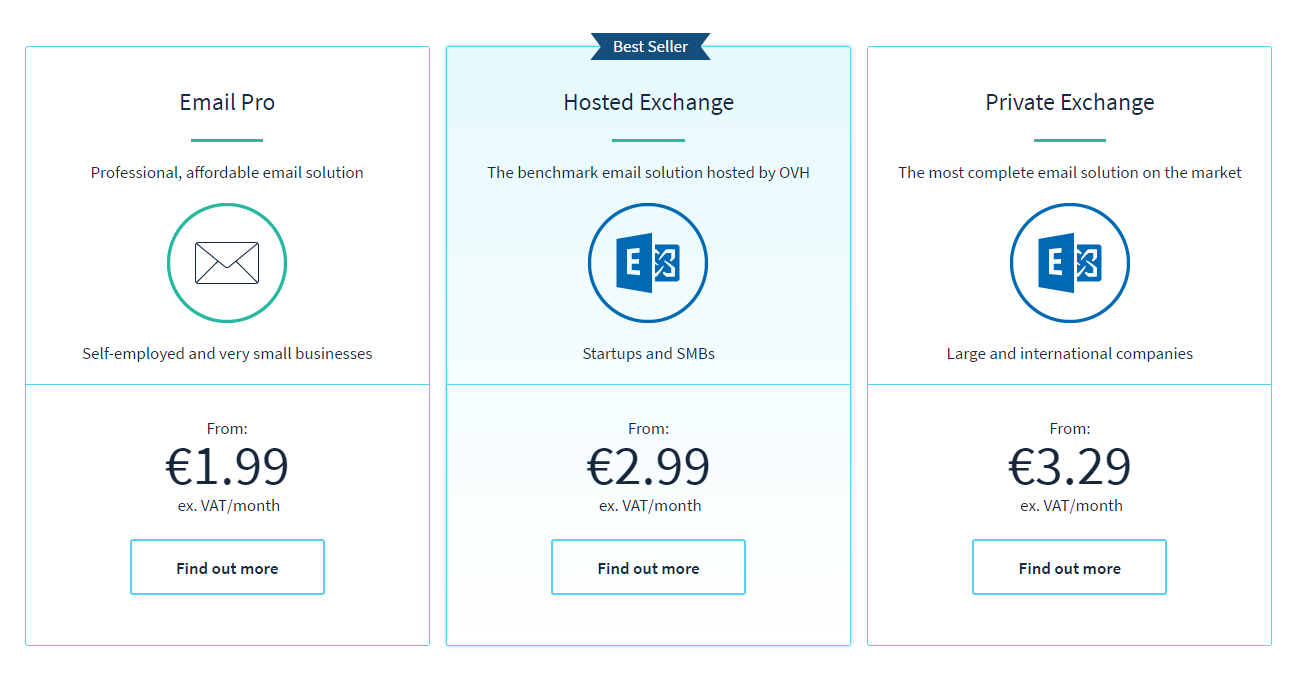
Выглядит оно вот так:
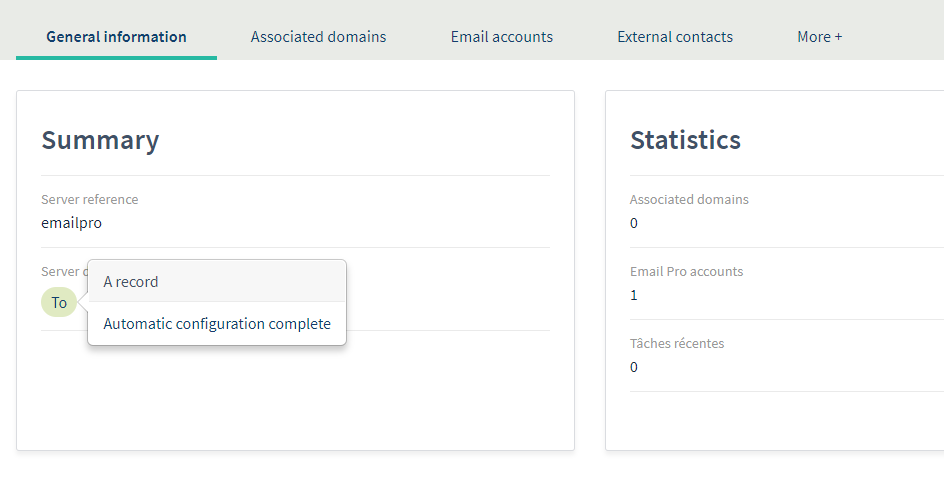
При добавлении можно выбрать домен со списка зарегистрированных в OVH, а также со сторонних регистраторов.
Добавляем домен:
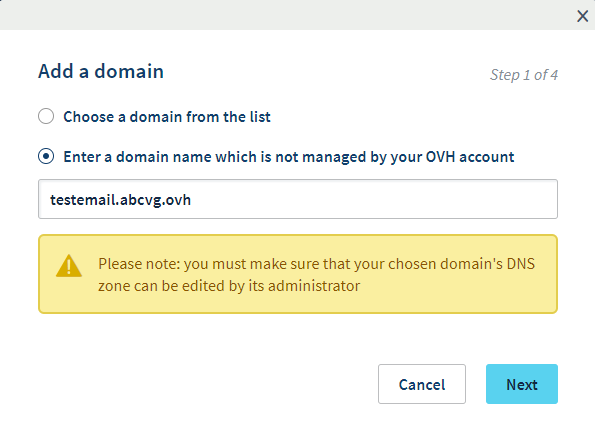
Выбор типа работы почтового домена:
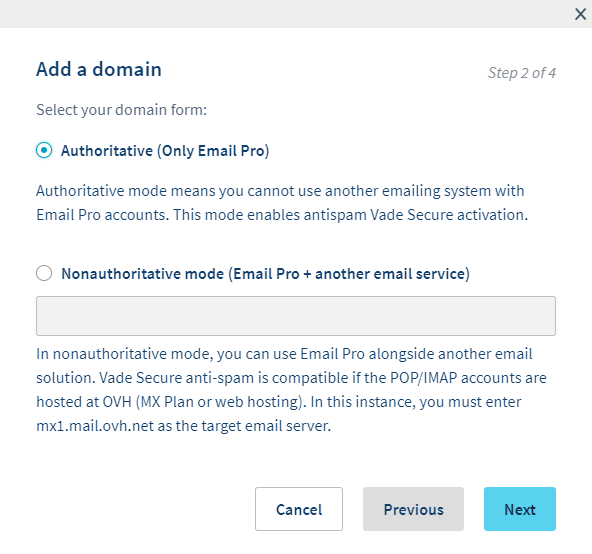
Для корректной работы надо прописать MX и SRV записи, а также подтвердить домен через CNAME запись:
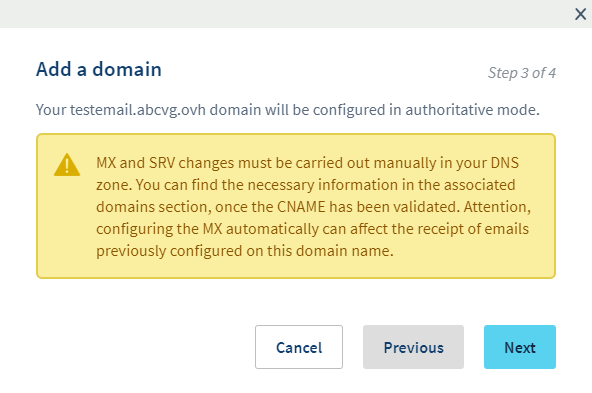
Подтверждаем:
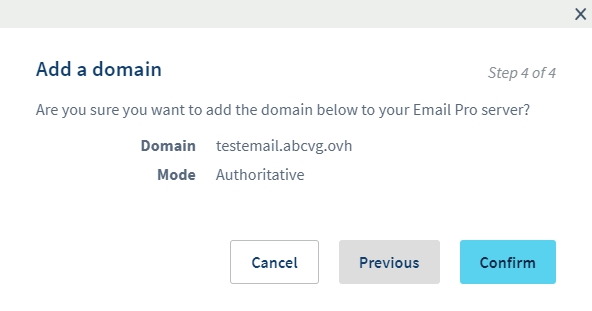
Список MX записей:
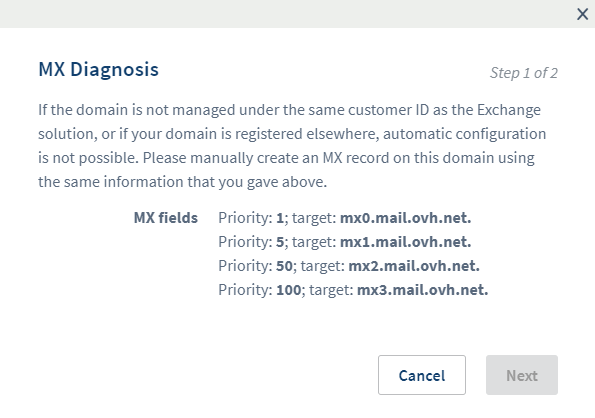
Список SRV записей:
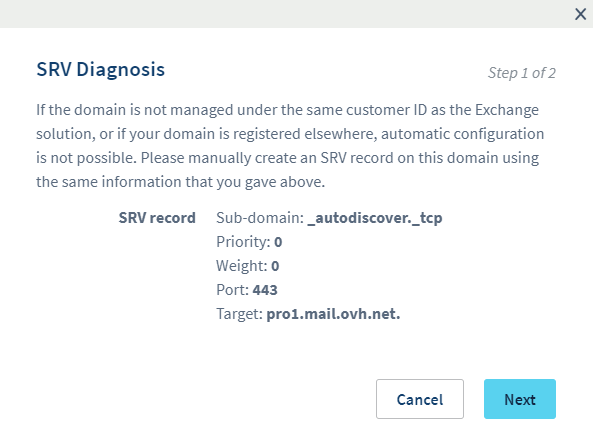
Создаем почтовый аккаунт:
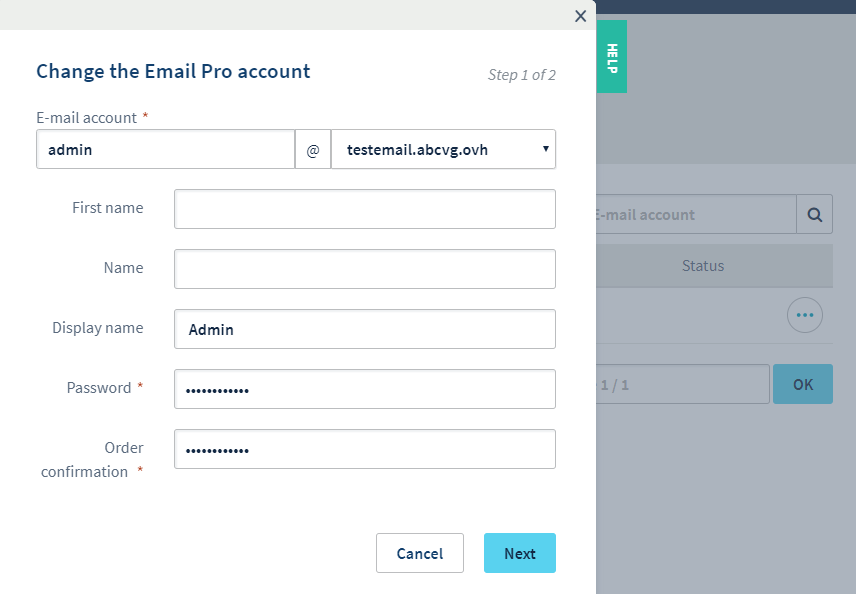
Аккаунты платные, выбор оплаты или каждый месяц или в год:
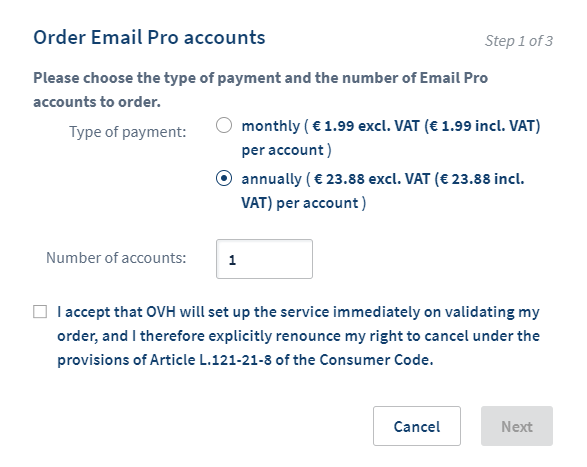
Подпись для отправленных писем:
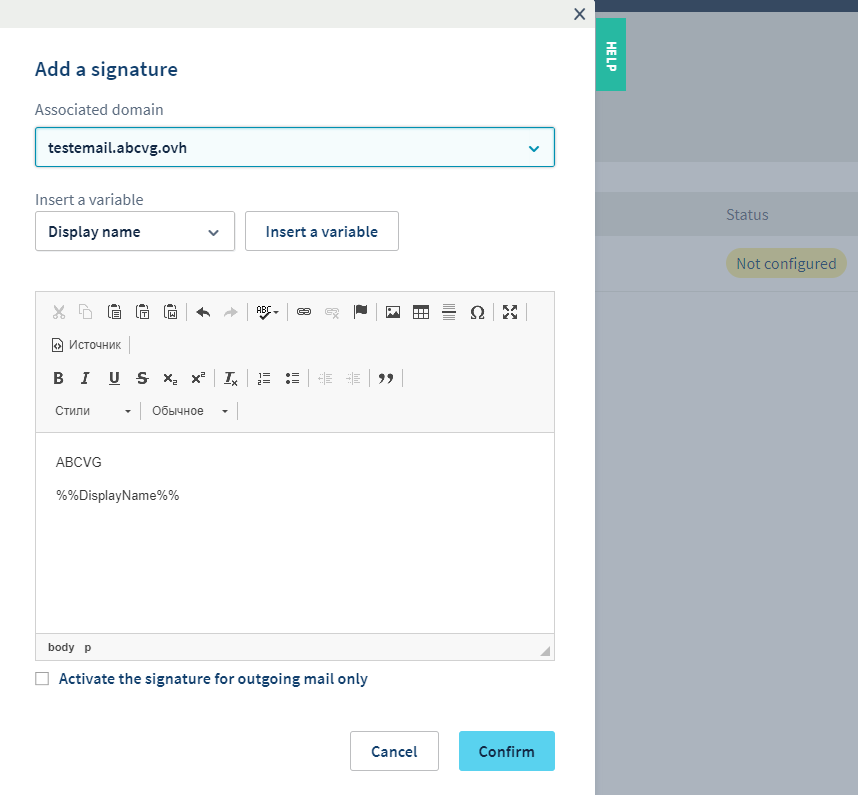
Почтовая система работает через задачи:
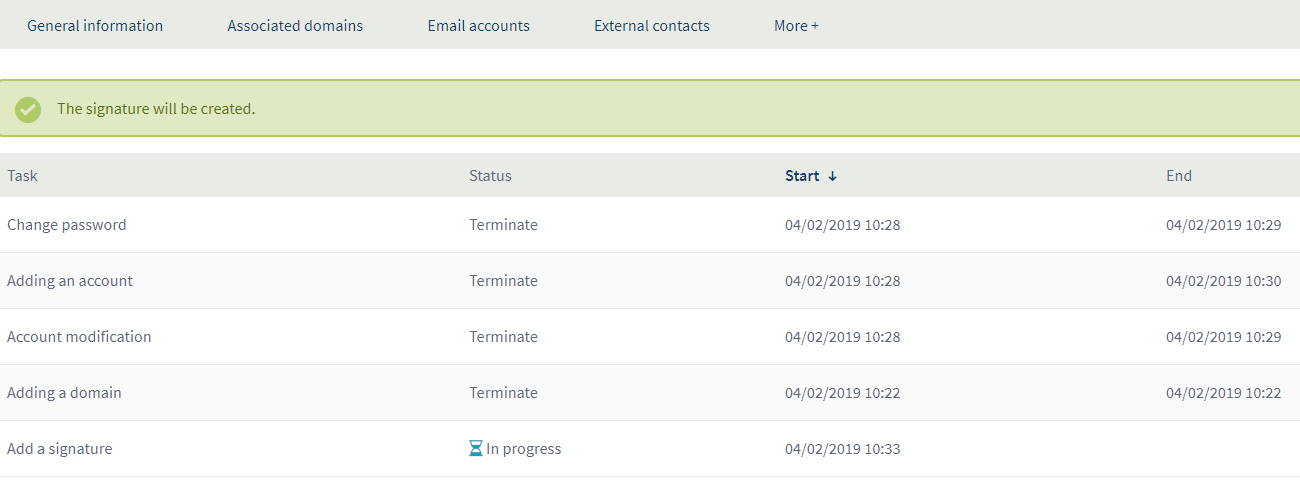
Общие настройки почтового сервиса:
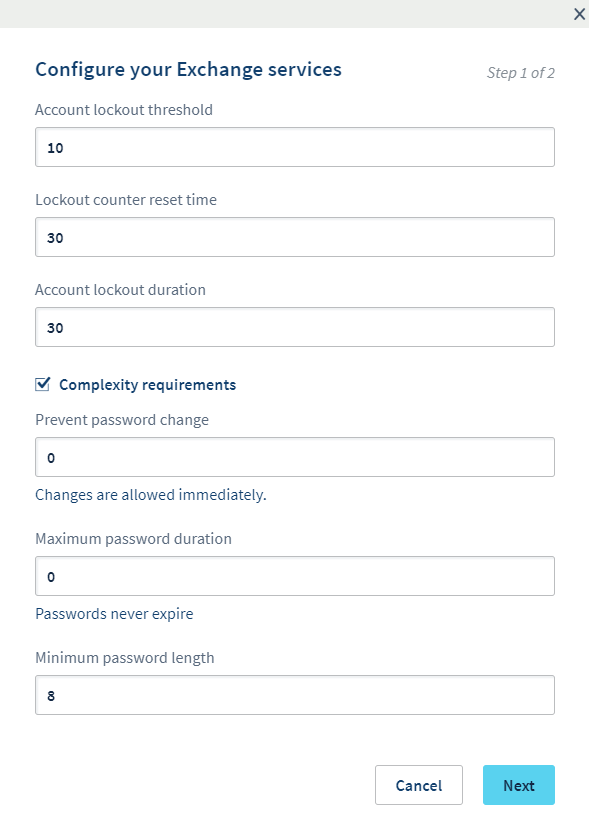
Можно добавить контакт для почтового сервиса:
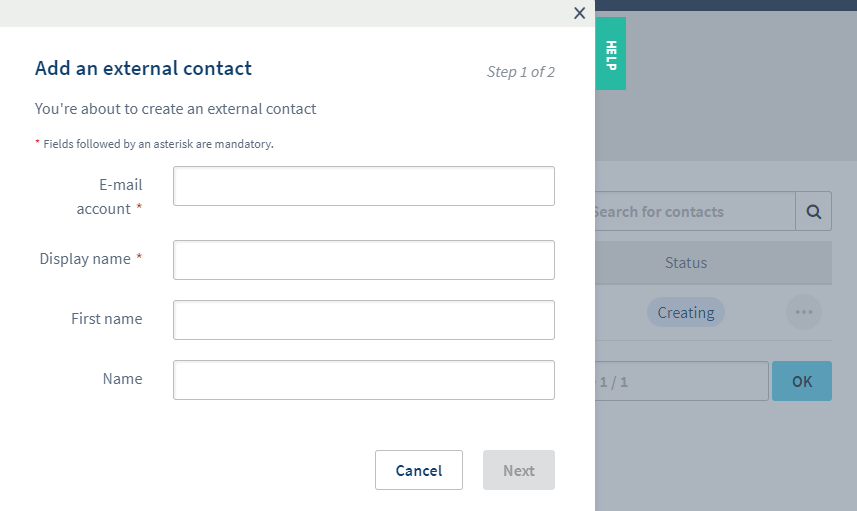
А также добавить алиас для почтового ящика:
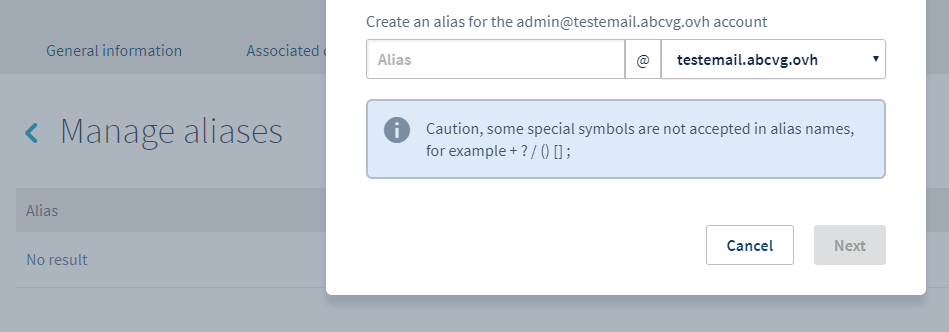
Интерфейс для обработки почты используется Microsoft Outlook:
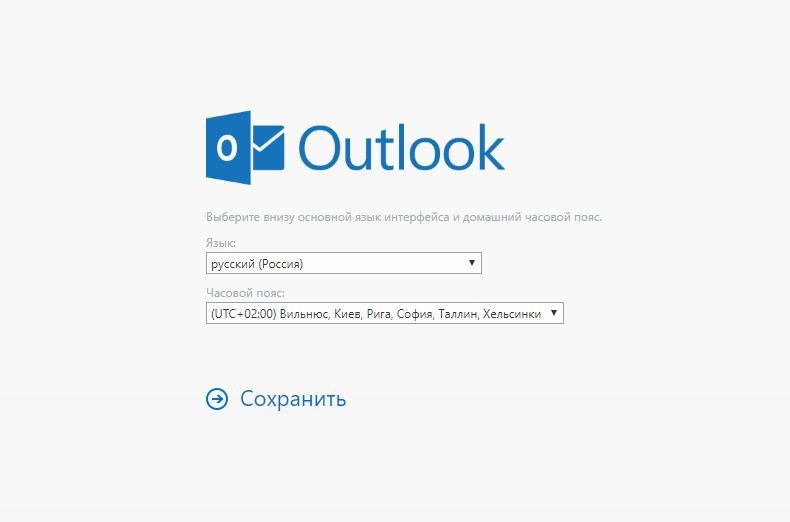
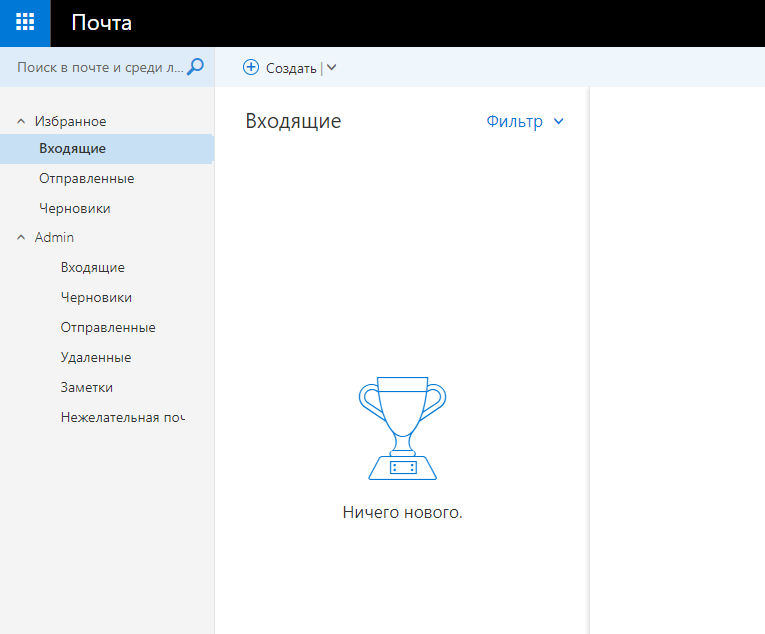
Также можно сменить вид подписки на почтовый сервис:
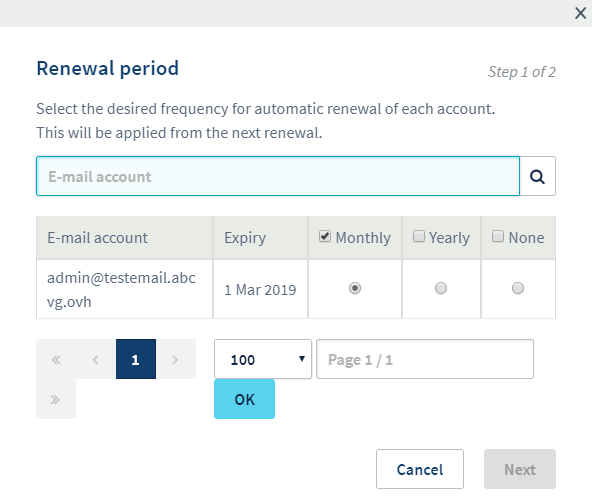
Адреса и порты почтовых серверов для рассылок и почтовых клиентов:

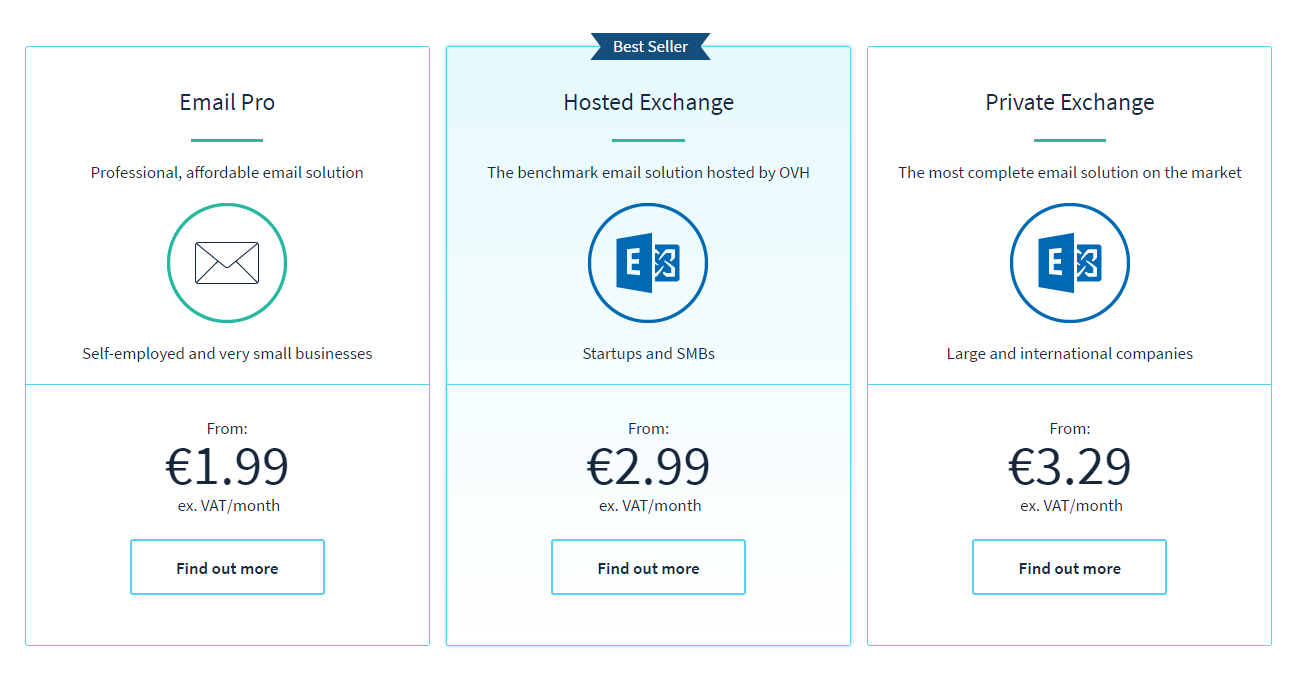
Выглядит оно вот так:
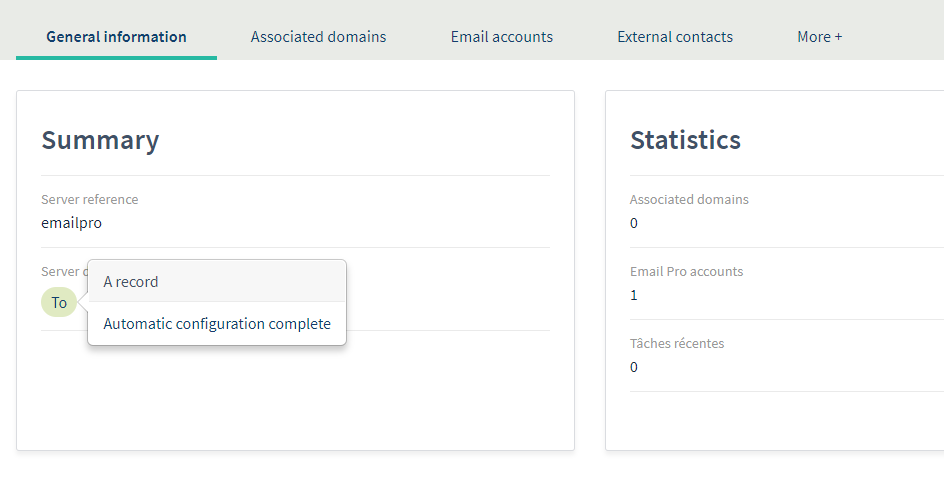
При добавлении можно выбрать домен со списка зарегистрированных в OVH, а также со сторонних регистраторов.
Добавляем домен:
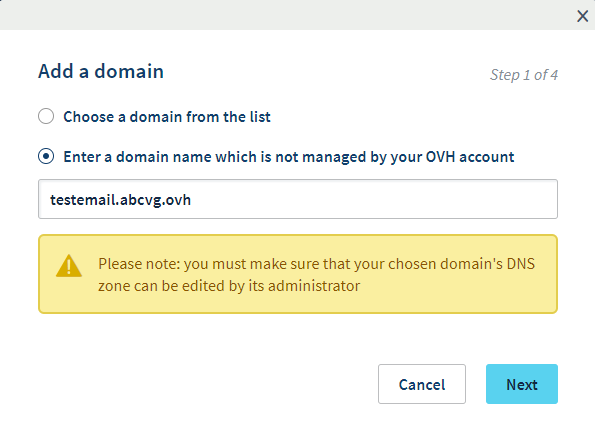
Выбор типа работы почтового домена:
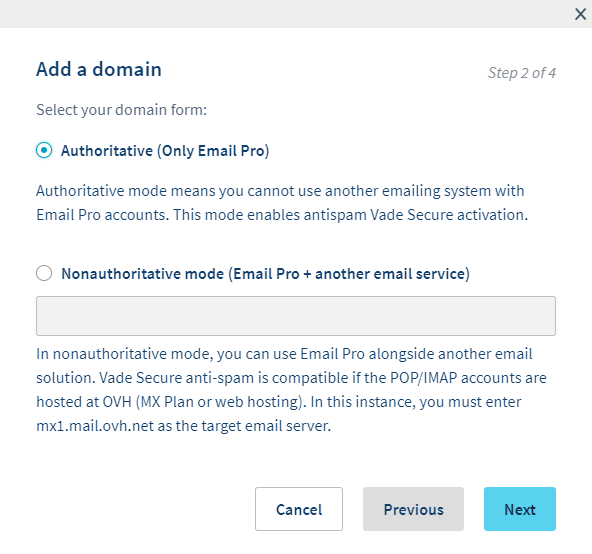
Для корректной работы надо прописать MX и SRV записи, а также подтвердить домен через CNAME запись:
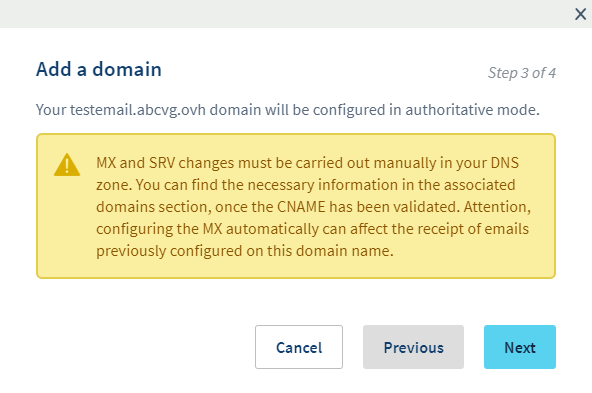
Подтверждаем:
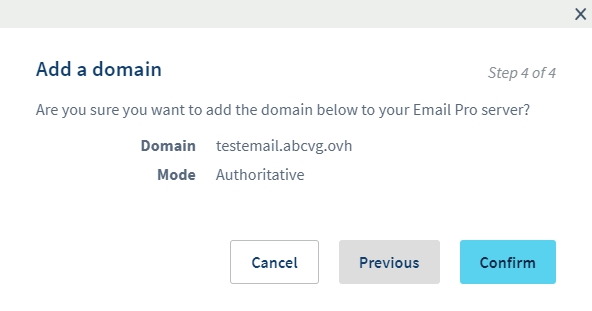
Список MX записей:
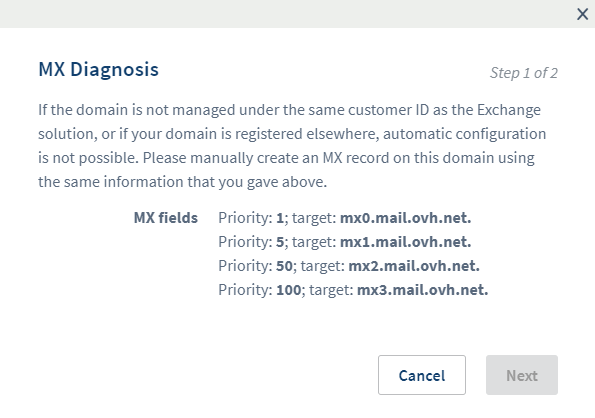
Список SRV записей:
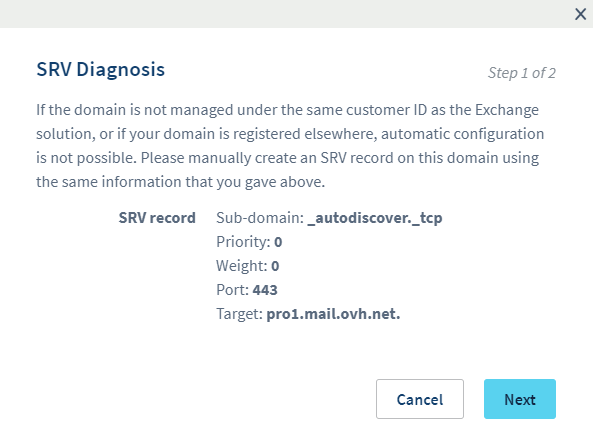
Создаем почтовый аккаунт:
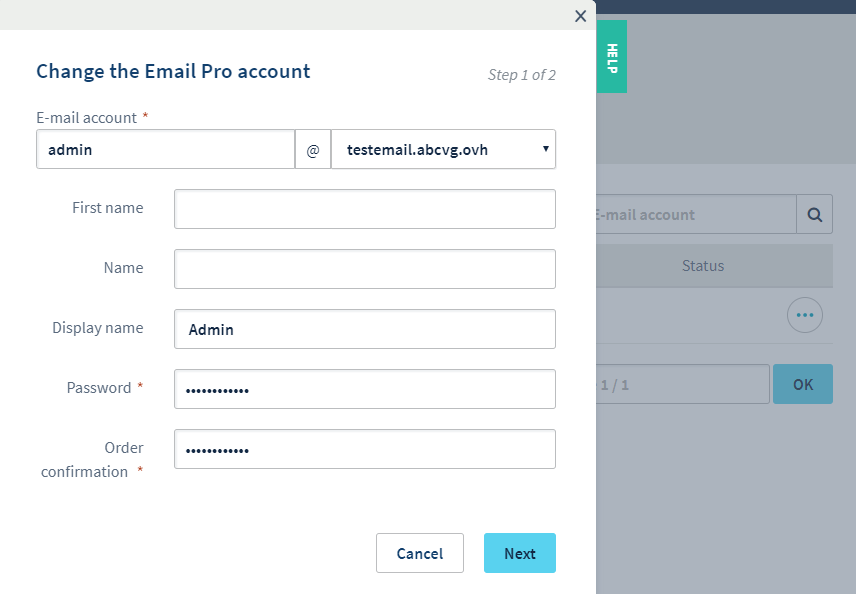
Аккаунты платные, выбор оплаты или каждый месяц или в год:
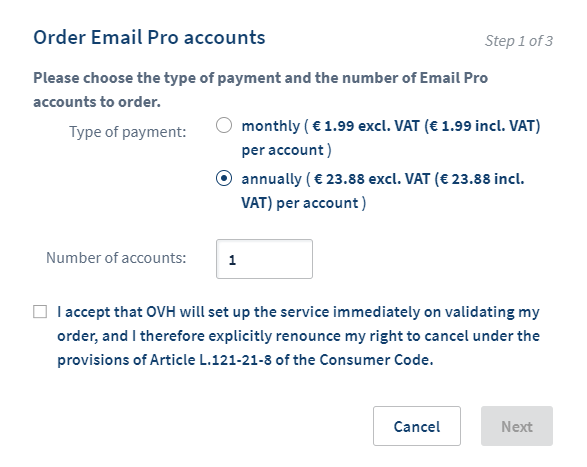
Подпись для отправленных писем:
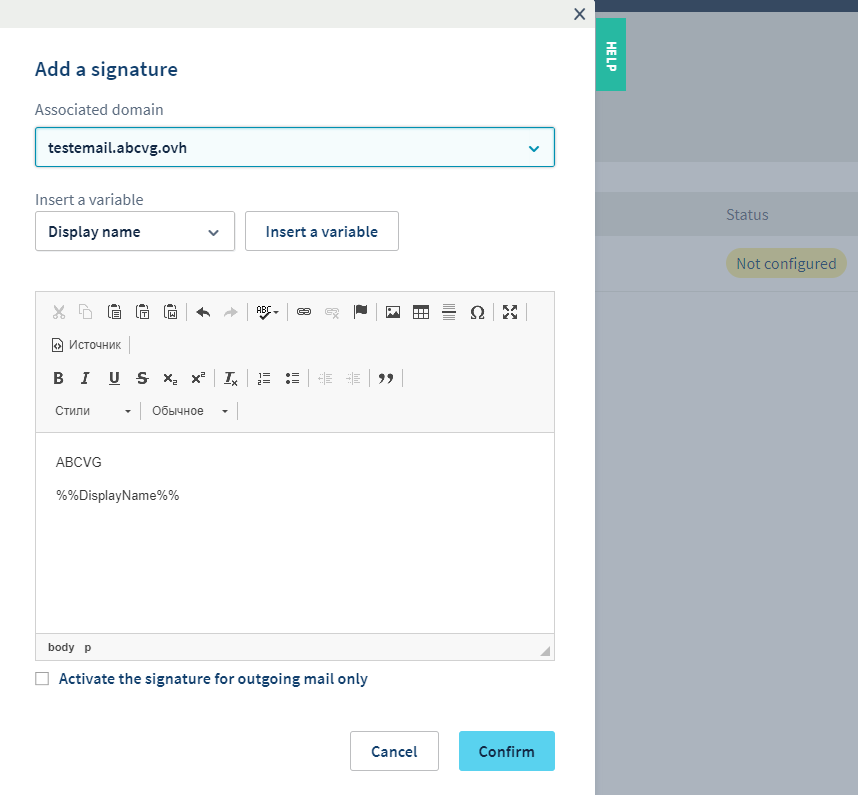
Почтовая система работает через задачи:
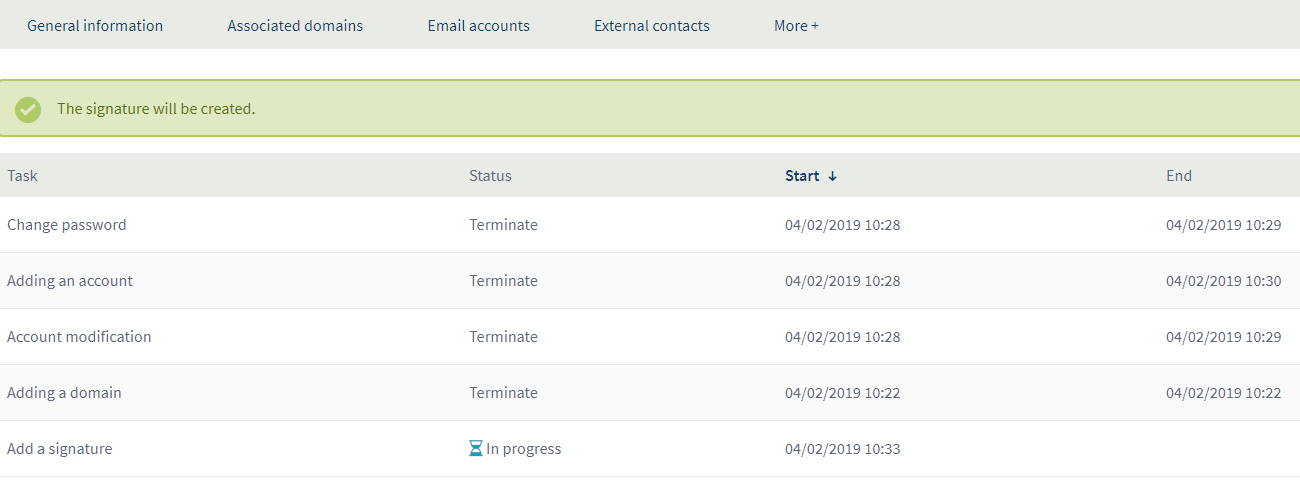
Общие настройки почтового сервиса:
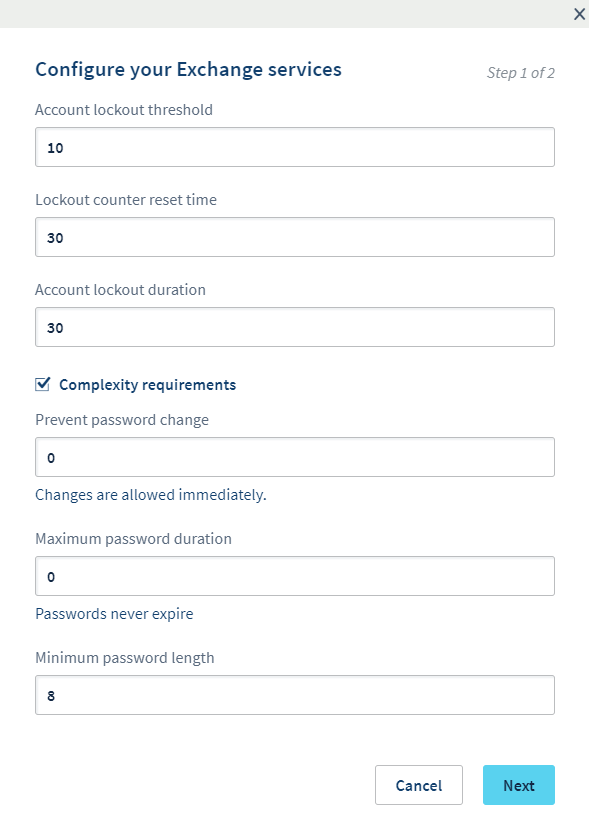
Можно добавить контакт для почтового сервиса:
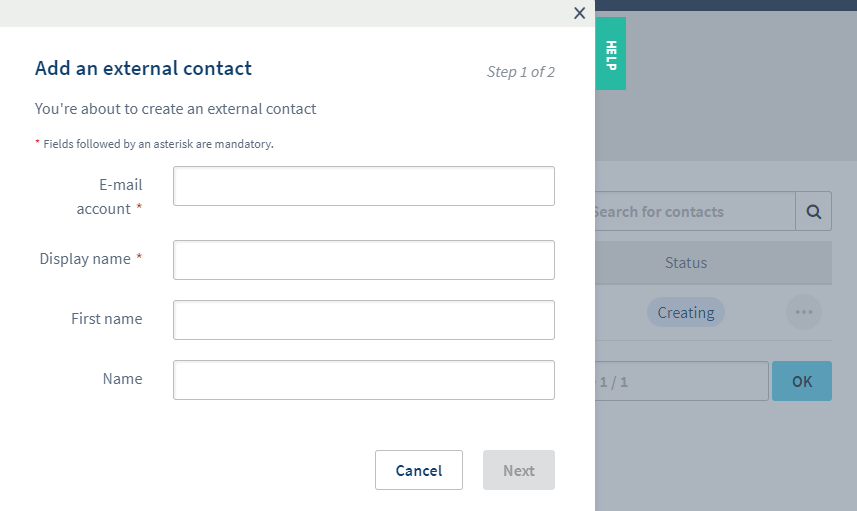
А также добавить алиас для почтового ящика:
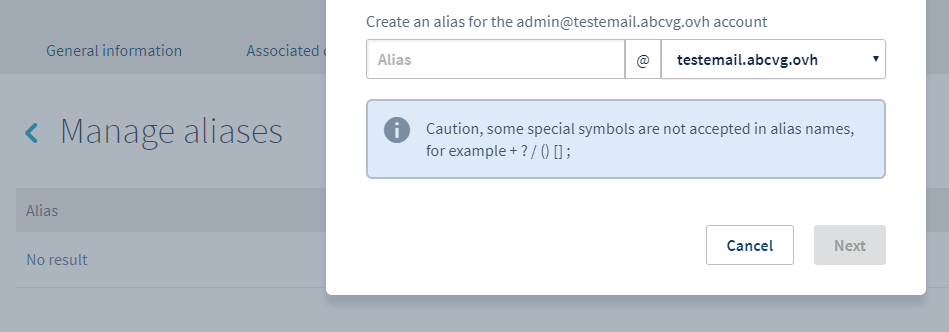
Интерфейс для обработки почты используется Microsoft Outlook:
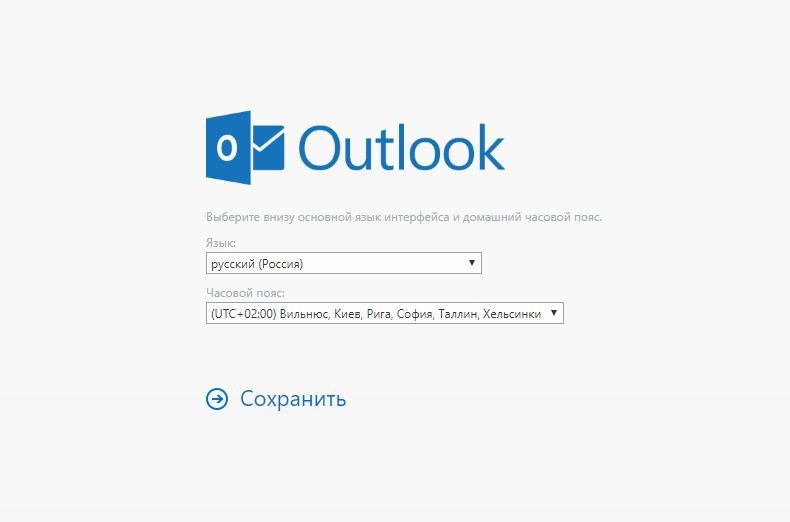
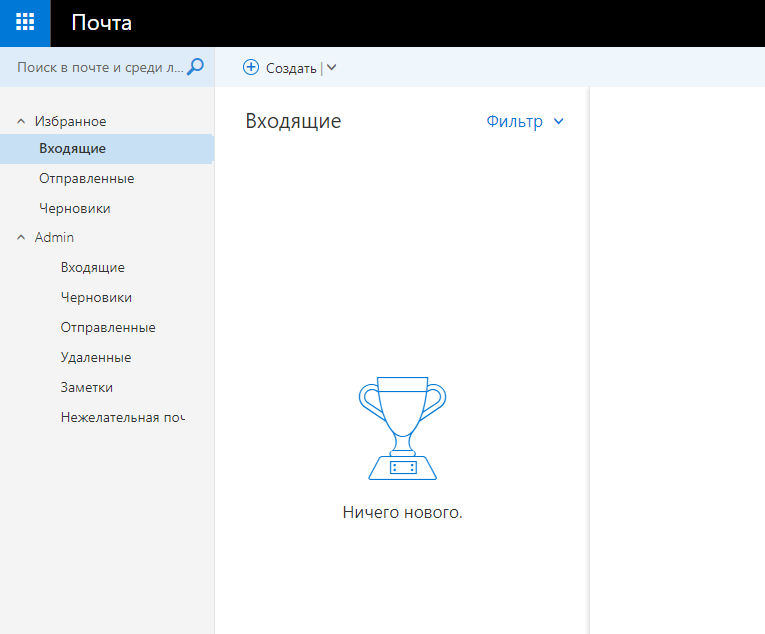
Также можно сменить вид подписки на почтовый сервис:
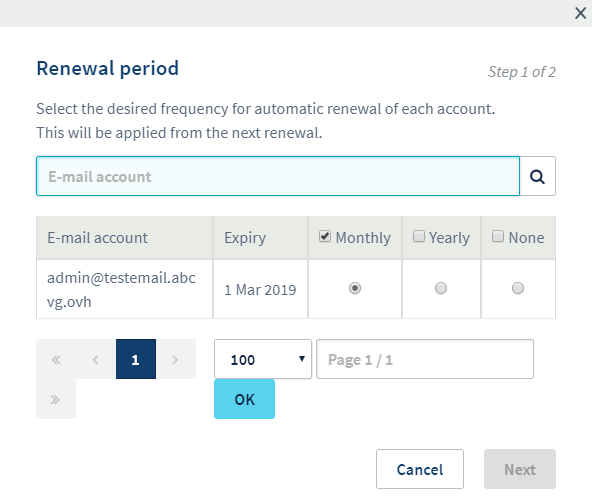
Адреса и порты почтовых серверов для рассылок и почтовых клиентов:

0 комментариев